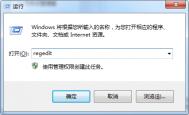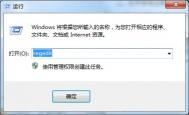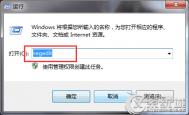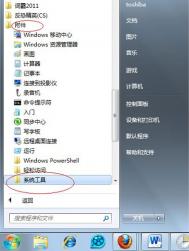Win7关机无需等待的设置方法教程
1.首先,同时按下win7系统键盘上的win+R快捷键打开电脑的运行窗口,之后,在打开的运行窗口中输入regedit并单击回车,这样就可以打开电脑的注册表编辑器窗口了。

2.在打开的注册表编辑器窗口中,依次点击展开左侧菜单中的HKEY_LOCAL_MACHINE SYSTEM CurrentControlSet Control,之后,将鼠标移动到右侧窗口中,点击鼠标右键,选择新建-字符串值,然后将该字符串值命名为 WaitToKillServiceTimeout。

3.接下来,双击WaitToKillServiceTimeout,在出现的编辑窗口中,在数值数据这里输入1200,注意,这里的120TuLaoShi.com0代表的是1200毫秒,大家可以根据自己的需要进行时间设置。设置好之后点击确定保存即可。
Win7安全使用网络共享的步骤
1.首先,同时按下win7系统键盘上的win+r快捷键打开电脑的运行窗口,之后,在打开的运行窗口中输入cmd并单击回车,这样就可以打开win7系统的命令提示符窗口了。

2.Tulaoshi.com在打开的命令提示符窗口中,输入命令代码net share并单击回车,之后,win7电脑便会根据命令对电脑中的网络共享资源进行扫描,以在窗口中看到具体的共享资源信息。

3. 如果你要删除的是C盘的共享,那么就输入命令net share c$ /d并单击回车,如果要删除的是D盘共享,则输入命令net share d $ /d并单击回车,如果删除掉IPC共享,就只需要执行命令net share ipc$ /d并单击回车确定即可。
win7系统下减少电脑死机的方法教程
在开始→运行中输入regedit打开注册表编辑器,对注册表做如下修改:
1.设定程序出错时的等待时间
打开HKEY_CURRENT_USERControl Paneldesktop,在右边的窗口中找到HungAppTimeout,将该键值修改为2000,单位是毫秒。
2.加速关闭应用程序
(本文来源于图老师网站,更多请访问http://m.tulaoshi.com)打开HKEY_CURRENT_USERControl PanelDesktop,在右边的窗口找到WaitToKillAppTimeout,将该键值修改为10000,单位是毫秒。
3.允许强行关机
打开HEKY_USERS.DEFAULTControl Paneldesktop,在右边的窗口找到AutoEndTasks,将该键值修改为1。
(本文来源于图老师网站,更多请访问http://m.tulaoshi.com)4.系统死机时自动重启
打开HKEY_LOCAL_MACHINESYSTEMCurrentControlSetControlCrashControl,在右边的窗口中找到AutoReboot,将该键值修改为1。
经过以上的修改,你会发现系统还能优化死机!